在兩個固定或浮動圖元之間加入自由螺旋線。
自由螺旋線僅具有一個幾何解決方案,因此您無法指定其長度或 A 值。解決方案取決於貼附圖元 (1、2) 的類型及其選取順序。

加入自由螺旋線 (兩條曲線之間) 的步驟
在需要建立單個複合螺旋線解決方案做為具有不同半徑的兩條曲線之間的變化的情況下,使用此指令。由於自由螺旋線僅有一種幾何解決方案,所以無法指定長度或 A 值。此程式執行計算。
下圖展示了兩條曲線之間的自由螺旋線。解決方案取決於螺旋線要貼附到的曲線的選取順序。第一個圖解展示了左側解決方案,其中先選取了內圓。第二個圖解展示了右側解決方案,其中後選取了內圓:
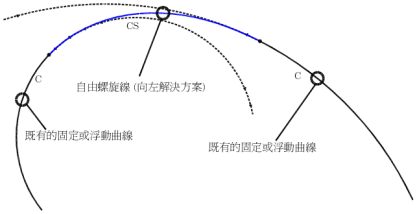

- 按一下定線。按一下

 查找。
查找。 - 在「定線配置工具」工具列上,按一下
 「自由螺旋線 (兩個圖元之間)」。
「自由螺旋線 (兩個圖元之間)」。 目前螺旋線定義將顯示在指令行中。若要取得有關變更預設螺旋線定義的更多資訊,請參閱〈使用定線的曲線和螺旋線設定的步驟〉。
- 選取要加入螺旋線的前面的圖元和後面的圖元。
解決方案取決於選取要將螺旋線貼附到的曲線所遵循的順序。對於螺旋線來自左側的解決方案,先選取內圓。對於螺旋線來自右側的解決方案,後選取內圓。
加入自由螺旋線 (兩條直線之間) 的步驟
在您要螺旋線與其所貼附至的直線保持相切的情況下,於兩條直線之間加入自由螺旋線。對於此解決方案,螺旋線為簡單螺旋線、內曲螺旋線或外曲螺旋線。
下圖展示了兩條直線之間的自由螺旋線。可能的解決方案包括:
- 簡單螺旋線 內曲
- 簡單螺旋線外曲
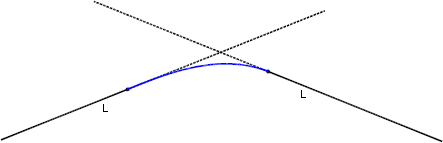
- 按一下定線。按一下

 查找。
查找。 - 在「定線配置工具」工具列上,按一下
 「自由螺旋線 (兩個圖元之間)」。
「自由螺旋線 (兩個圖元之間)」。 目前的螺旋線定義顯示在指令行中。若要取得有關變更預設螺旋線定義的更多資訊,請參閱〈使用定線的曲線和螺旋線設定的步驟〉。
- 選取要加入螺旋線的前面的圖元和後面的圖元。
- 將螺旋線類型指定為內曲或外曲。
- 指定螺旋線長度或 A 值。
加入自由螺旋線 (直線和曲線之間) 的步驟
在您要螺旋線保持其所貼附至曲線的半徑 (即使該曲線已經過編輯) 的情況下,於直線和曲線之間加入自由螺旋線。對於此解決方案,由於直線終點處螺旋線半徑為無限 (與終點處的半徑均為有限的複合螺旋線相反),螺旋線為簡單螺旋線。由於所有螺旋線類型均支援簡單螺旋線,所以直線和曲線之間的此解決方案對所有的螺旋線類型均有效。
這兩種可能的解決方案取決於先選取哪個圖元 (先選取直線或先選取曲線)。
下圖展示了直線和曲線之間的自由螺旋線,其中先選取了直線:

- 按一下定線。按一下

 查找。
查找。 - 在「定線配置工具」工具列上,按一下
 「自由螺旋線 (兩個圖元之間)」。
「自由螺旋線 (兩個圖元之間)」。 目前的螺旋線定義顯示在指令行中。若要取得有關變更預設螺旋線定義的更多資訊,請參閱〈使用定線的曲線和螺旋線設定的步驟〉。
- 選取要加入螺旋線的前面的直線和後面的曲線。